Sind Sie auf der Suche nach einer Bewertung von Thrive Apprentice, um zu entscheiden, ob es die richtige Mitgliedschaft und der richtige Online-Kurs-Builder für Sie ist?
Mit Thrive Apprentice können Sie direkt im WordPress-Dashboard professionell aussehende Schulungskurse erstellen. Anschließend können Sie diese Kurse verkaufen, Ihre Teilnehmer verwalten, Zertifikate ausstellen, Inhalte verteilen und vieles mehr.
In diesem Thrive Apprentice Review werden wir sehen, ob es der richtige All-in-One-Mitgliedschaft und Kurs-Builder für Ihre WordPress-Website ist.

Was ist Thrive Apprentice?
Thrive Apprentice ist ein beliebtes All-in-One-Plugin für die Erstellung von Mitgliedschaften und Online-Kursen.
Es verfügt über mehr als 55 Vorlagen, mit denen Sie alle Arten von Online-Kursen erstellen können. Nachdem Sie eine Vorlage ausgewählt haben, können Sie sie mit dem erweiterten Drag-and-Drop-Editor anpassen. Auf diese Weise können Sie einen Kurs erstellen, der perfekt zu Ihrer Marke und Ihrem WordPress-Theme passt.
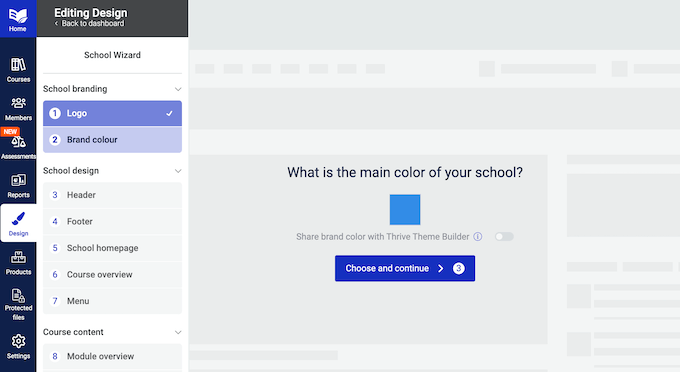
Es kann eine Herausforderung sein, das Interesse der Lernenden aufrechtzuerhalten. Thrive Apprentice verfügt daher über zahlreiche Funktionen, die das Engagement fördern. Dazu gehört das Freischalten von Inhalten auf der Grundlage eines von Ihnen festgelegten Zeitplans oder als Reaktion auf bestimmte Auslöser. Die Lernenden müssen zum Beispiel eine bestimmte Lektion abschließen oder eine Prüfung bestehen, um neue Inhalte freizuschalten.
Sie können auch personalisierte Inhalte für verschiedene Benutzer anzeigen. Dies kann so einfach sein wie die Verwendung des Namens des Lernenden, oder Sie können Besuchern und Studenten unterschiedliche Kursübersichten zeigen.
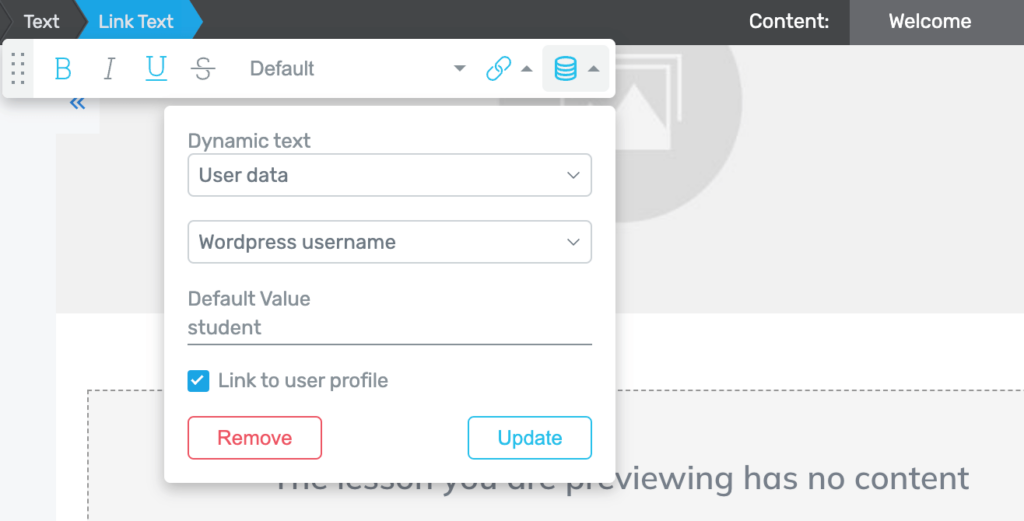
Die Verwaltung von Studenten kann viel Zeit und Mühe kosten.
Zu diesem Zweck verfügt Thrive Apprentice über ein integriertes Mitglieder-Dashboard, in dem Sie den Zugang zu Ihren verschiedenen Kursen gewähren oder entziehen, den Fortschritt jedes Schülers einsehen, ein vollständiges Protokoll der Aktivitäten der Lernenden sehen und vieles mehr.
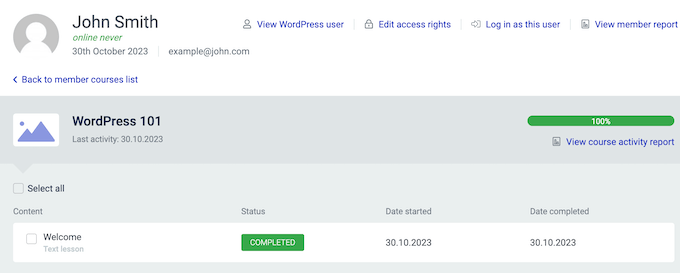
Thrive Apprentice Bewertung: Ist es der richtige Course Builder für Sie?
Bei der Auswahl eines All-in-One-Plugins für die Mitgliedschaft und den Aufbau von Kursen gibt es viel zu beachten.
Das richtige Plugin hat genau die Funktionen, die Sie brauchen, unterstützt alle von Ihnen bevorzugten Zahlungsgateways und lässt sich in die Tools und Plattformen integrieren, die Sie bereits verwenden.
Schauen wir uns also einmal genauer an, was Thrive Apprentice alles zu bieten hat, um zu sehen, ob es das richtige Plugin für Ihre WordPress-Website ist.
1. Erstellen Sie ein benutzerdefiniertes Design
Mit Thrive Apprentice können Sie jeden Teil des Designs Ihrer Schule anpassen, einschließlich der Kursübersicht, der Modul-, Kapitel- und Lektionsseiten.
Auf der Registerkarte „Design“ des Plugins können Sie jederzeit ein neues Design erstellen.
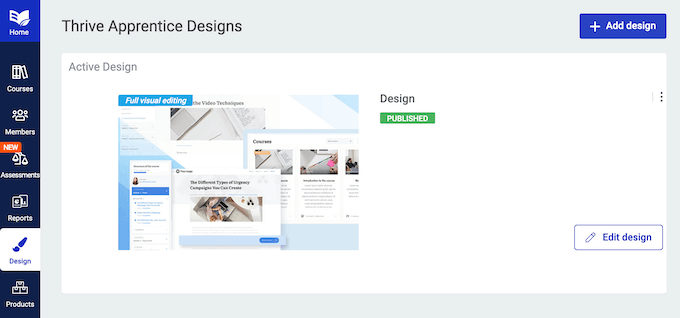
Thrive Apprentice hat sogar einen Schnellstart-Assistenten für Schulen.
Es führt Sie durch den Prozess der Auswahl eines benutzerdefinierten Logos, des Hinzufügens von Menüs, der Erstellung der Kursübersichtsseite und vieler anderer wichtiger Designaufgaben.
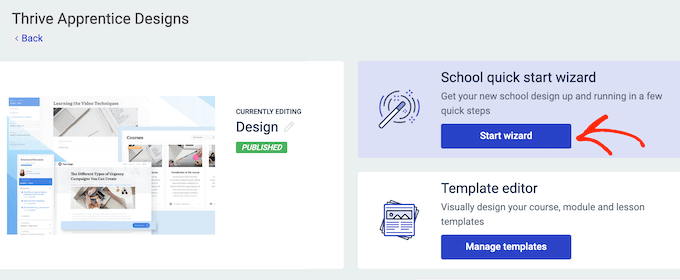
Thrive Apprentice verfügt außerdem über eine einzigartige intelligente Farbtechnologie.
Wählen Sie einfach die Hauptfarbe, die Sie verwenden möchten, und der Assistent erstellt automatisch eine Palette mit Schatten, Farbverläufen und Hover-Effekten. Diese Palette wird dann auf Ihr gesamtes Design angewendet.
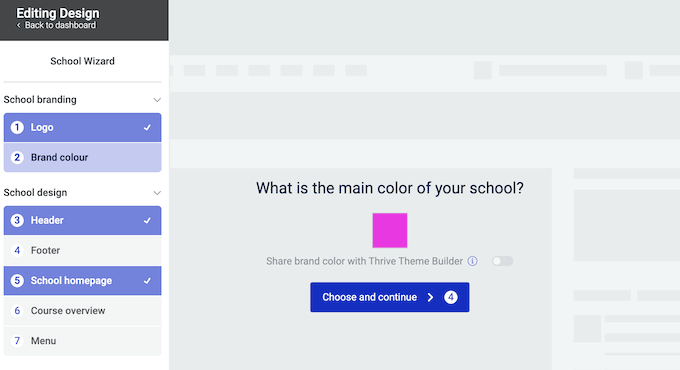
2. Neue Kurse einfach erstellen
Mit Thrive Apprentice können Sie Kurse ganz einfach mit einem Drag-and-Drop-Editor erstellen. Sie können sogar einen neuen Kurs erstellen, indem Sie einfach auf eine Schaltfläche klicken.
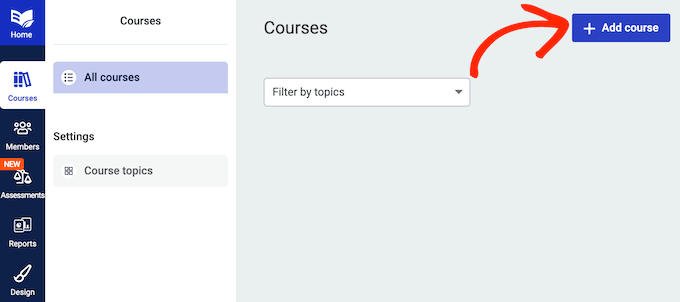
Danach geben Sie dem Kurs einen Namen, ändern den Link, fügen ein Titelbild und eine Zusammenfassung hinzu und geben weitere wichtige Informationen ein.
Wenn Sie Änderungen vornehmen, klicken Sie einfach auf „Ansicht“, um eine Vorschau des Kurses zu sehen.
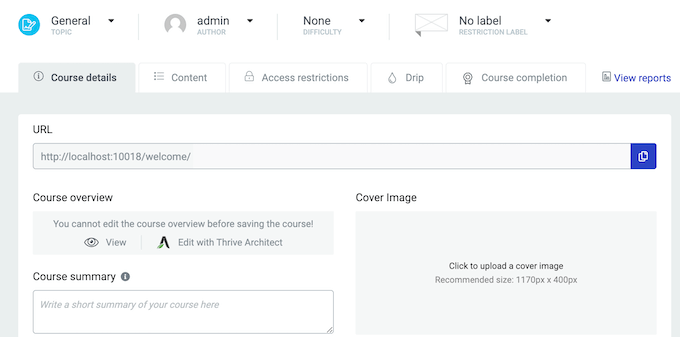
Vielleicht möchten Sie auch die Kursübersichtsseite anpassen, da sie das erste ist, was potenzielle Kunden und Lernende sehen werden.
Öffnen Sie es einfach im visuellen Editor von Thrive, und schon können Sie das Layout anpassen oder weitere Inhalte per Drag & Drop hinzufügen.
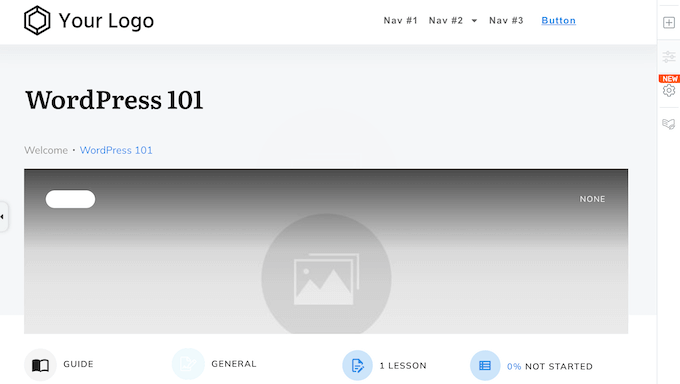
Wenn Sie mit dem Aussehen der Kursseite zufrieden sind, klicken Sie auf die Schaltfläche „Speichern“, um Ihren ersten Kurs zu erstellen.
3. Ein Drag-and-Drop-Lektion Builder
Nachdem Sie einen Kurs erstellt haben, müssen Sie einige Lektionen hinzufügen. Auch hier macht Thrive Apprentice es Ihnen leicht, da Sie einfach auf eine Schaltfläche klicken können.
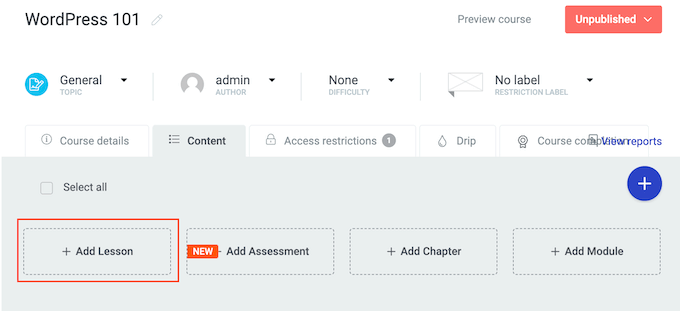
Es öffnet sich ein Popup-Fenster, in das Sie einige Informationen über die Lektion eingeben können.
Sie können auch wählen, ob Sie eine Text-, Audio- oder Videolektion erstellen möchten.
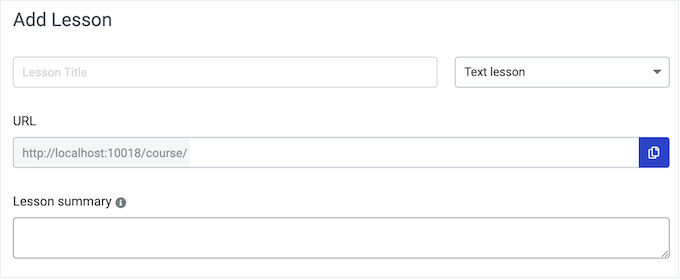
Als Nächstes ist es an der Zeit, Inhalte hinzuzufügen, indem Sie die Lektion im Thrive-Editor öffnen.
Hier können Sie Elemente wie Text, Bilder und Menüs hinzufügen.
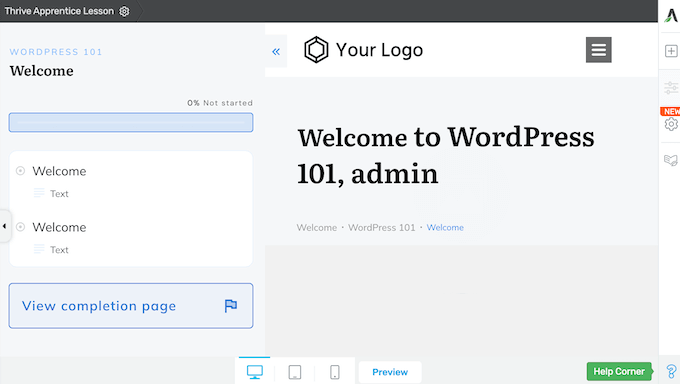
Wenn Sie mit der Einrichtung der Lektion zufrieden sind, klicken Sie einfach auf „Speichern“, um Ihre Änderungen zu speichern. Wiederholen Sie diese Schritte, um so viele Lektionen wie gewünscht hinzuzufügen.
4. Audio- und Video-Lektionen erstellen
Multimediale Lektionen können dazu beitragen, dass sich die Lernenden in Ihrem Online-Klassenzimmer engagieren. Deshalb können Sie mit Thrive Apprentice Audio- und Video-Lektionen erstellen.
Wenn Sie Audio verwenden möchten, können Sie SoundCloud-Clips einbetten oder eine eigene URL eingeben.
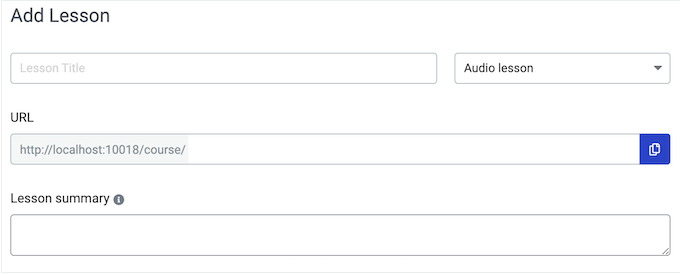
Wenn Sie eine Videolektion erstellen, können Sie ein beliebiges YouTube-, Vimeo-, Bunny.net-Stream- oder Wistia-Video zu Ihrem Kurs hinzufügen, indem Sie einfach dessen URL eingeben.
Wenn Sie eine andere Videohosting-Website verwenden, können Sie stattdessen einen benutzerdefinierten Einbettungscode verwenden.
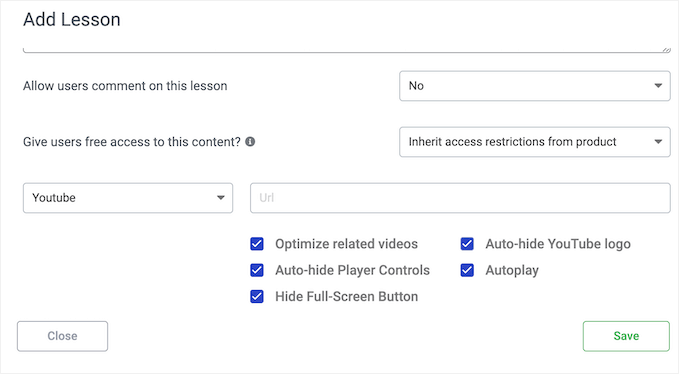
Je nachdem, welche Option Sie auswählen, werden zusätzliche Einstellungen angezeigt. Wenn Sie beispielsweise „YouTube“ auswählen, können Sie wählen, ob verwandte Videos angezeigt, das YouTube-Logo ausgeblendet und die Wiedergabesteuerung entfernt werden soll.
5. Unterstützung für zusätzliche Ressourcen
Manchmal möchten Sie vielleicht Ressourcen zu einer Lektion anbieten, wie z. B. PDF-Notizen, Musterprüfungsaufgaben oder eine Liste von Referenzen. Mit Thrive Apprentice können Sie diese Ressourcen ganz einfach zu Ihrem Unterricht hinzufügen.
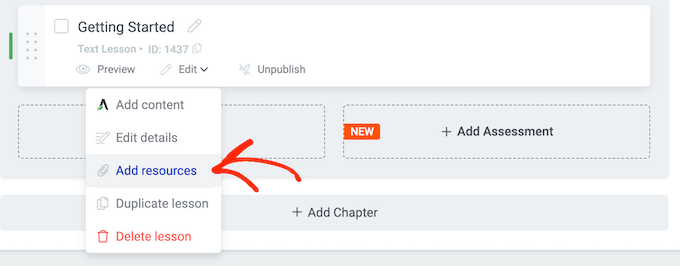
Sie können Ressourcen als Dateien hochladen, Links zu externen Ressourcen hinzufügen oder sogar auf Seiten und Beiträge verweisen, die Sie bereits in Ihrem WordPress-Blog veröffentlicht haben.
Danach können Sie der Lektion ein Element „Lesson Resources“ hinzufügen, und Thrive Apprentice wird diese Ressourcen in einem schönen Layout anzeigen.
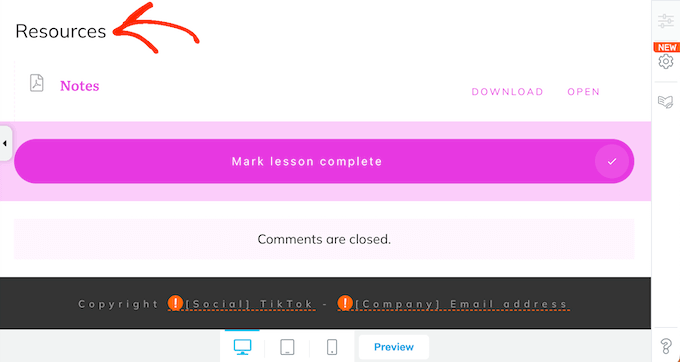
6. Organisieren Sie Ihre Lektionen mit Kapiteln und Modulen
Lernenden fällt es in der Regel leichter, motiviert zu bleiben, wenn die Kurse klar strukturiert und in überschaubare Abschnitte unterteilt sind. Es ist auch weniger wahrscheinlich, dass sie sich verirren oder nicht wissen, woran sie als nächstes arbeiten sollen.
Für den Anfang können Sie alle Ihre Thrive Apprentice-Lektionen in Kapiteln organisieren.
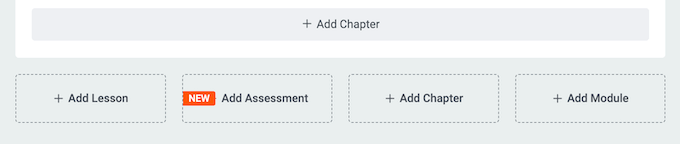
Sie können diese Kapitel dann in Module einfügen.
Auf diese Weise können Sie auch bei langen Kursen mit vielen Inhalten eine klare Struktur schaffen.
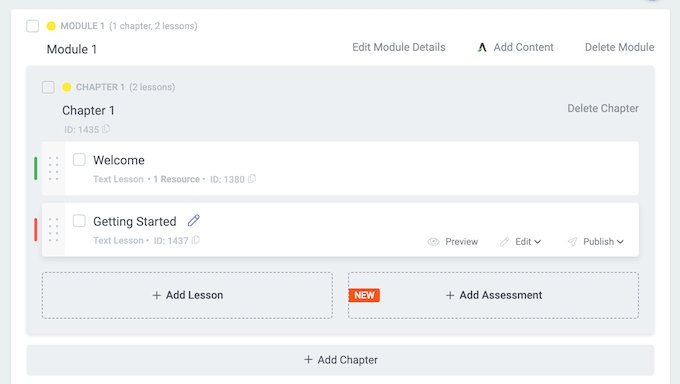
Sie haben auch die Möglichkeit, jedes Modul einzeln zu veröffentlichen. Das heißt, Sie können mit der Veröffentlichung von Modulen beginnen, bevor Sie den gesamten Kurs fertiggestellt haben.
Sie könnten sogar beschließen, auf der Grundlage des Feedbacks der Teilnehmer zusätzliche Module hinzuzufügen, um die Lernerfahrung zu verbessern und inhaltliche Lücken zu schließen.
7. Förderung des Engagements durch Beurteilungen
Die Lernenden aufzufordern, Texte zu lesen, Videos anzusehen und Audioclips anzuhören, ist ein guter Anfang. Aber wenn Sie die BesucherInnen dazu ermutigen, mit Ihrem Kurs zu interagieren, verbessert das oft das Lernen und die Motivation.
Die gute Nachricht ist, dass Sie mit Thrive Apprentice alle Arten von Bewertungen zu Ihrem Online-Training hinzufügen können. So können Sie den Lernfortschritt testen und gleichzeitig die Teilnehmer zur Interaktion mit Ihrem Kurs anregen.
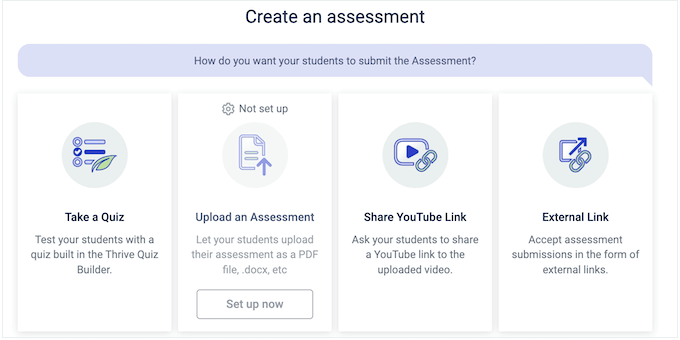
Mit Thrive Apprentice können Sie die folgenden Bewertungen erstellen:
- Nehmen Sie ein Quiz. Wenn Sie ein Quiz mit dem Thrive Quiz Builder erstellt haben, können Sie es mit nur wenigen Klicks zu Ihrem Kurs hinzufügen.
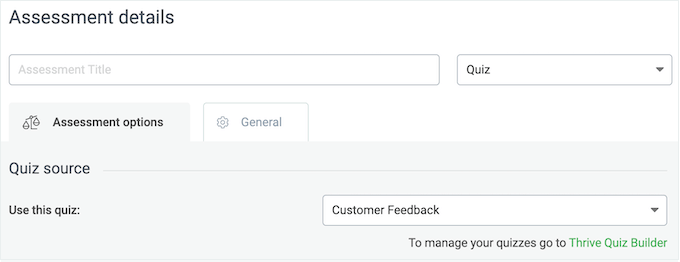
- Bewertung hochladen. Damit können die Lernenden Dateien hochladen, die Sie manuell bewerten und benoten können. Dies ist ideal für tiefer gehende Bewertungen, z. B. wenn Sie die Lernenden bitten, einen Bericht über alles, was sie im Modul gelernt haben, einzureichen. Thrive Apprentice lässt sich sogar mit Google Drive und Dropbox integrieren, sodass Sie diese Bewertungen ganz einfach sammeln können.
- YouTube-Link. Suchen Sie nach einer unterhaltsamen und fesselnden Möglichkeit, den Lernprozess zu testen? Diese Option fordert die SchülerInnen auf, ihre Bewertung als YouTube-Video einzureichen.
- Externer Link. Damit können Sie Aufgaben als URL sammeln, z. B. als Link zu einem Blogbeitrag, einer Website oder einem Google-Dokument.
8. Erstellen von Bescheinigungen und Kursabschlussseiten
Mit Thrive Apprentice können Sie anpassen, was passiert, wenn der Lernende einen Kurs abschließt. Zunächst können Sie sie auf eine Standardseite „Kurs abgeschlossen“ umleiten.
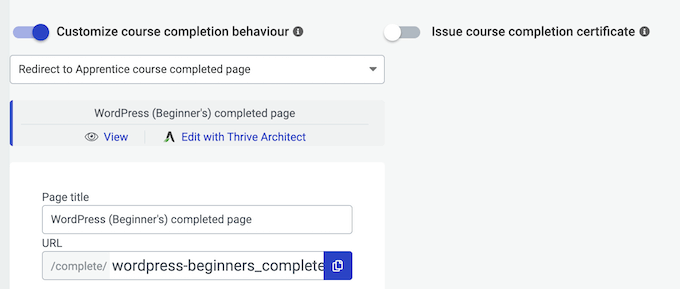
Thrive Apprentice erstellt diese Seite automatisch, aber Sie können sie mit dem Drag-and-Drop-Editor anpassen. Sie können zum Beispiel ein Kundenfeedback-Formular hinzufügen oder einen Kurs vorschlagen, den der Lernende als nächstes besuchen möchte.
Eine weitere Möglichkeit ist die Weiterleitung zu einer benutzerdefinierten Seite auf Ihrer WordPress-Website oder sogar zu einer externen URL.
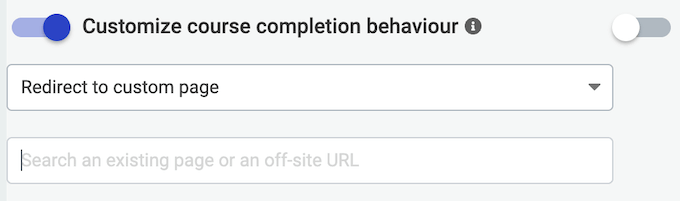
Alternativ können Sie auch ein Zertifikat ausstellen.
Ähnlich wie auf der Seite „Kurs abgeschlossen“ erstellt Thrive Apprentice automatisch ein Basiszertifikat unter Verwendung einer Vorlage.
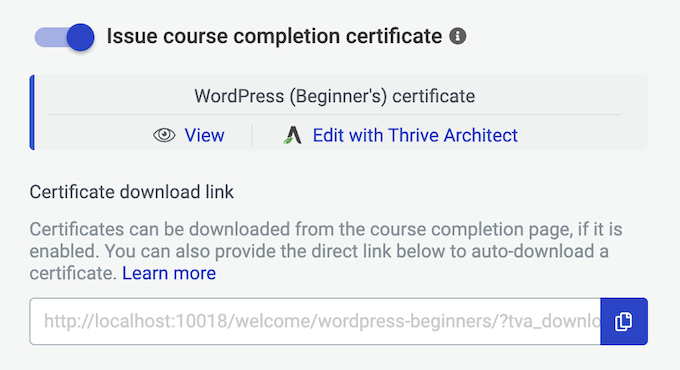
Sie können diese Vorlage jedoch leicht mit Ihrem eigenen Branding und Ihrer eigenen Botschaft anpassen.
Öffnen Sie dazu einfach das Zertifikat im Drag-and-Drop-Editor von Thrive.
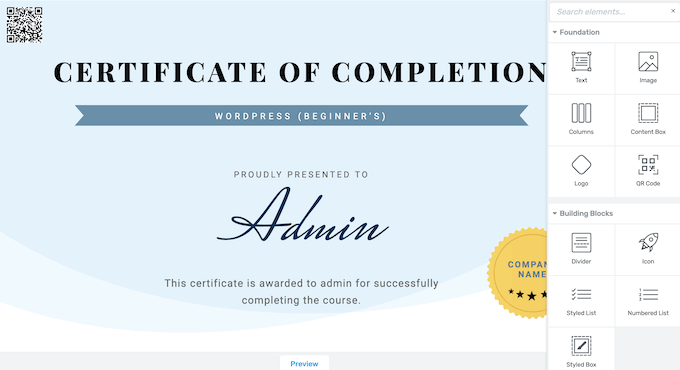
Mit einem Mausklick können Sie auch Seriennummern und QR-Codes hinzufügen, damit Ihre Schüler die Gültigkeit ihrer Zertifikate nachweisen können.
9. Integrierter Datei- und Ressourcenschutz
Mit Thrive Apprentice können Sie Ressourcen zu Ihren Lektionen hinzufügen, z. B. PDF-Dateien, herunterladbare Videos und E-Books. Allerdings könnten andere Personen ohne Ihre Erlaubnis auf diese Dateien zugreifen, indem sie den direkten Download-Link verwenden.
Die gute Nachricht ist, dass Sie diese Ressourcen schützen können, indem Sie sie mit einem bestimmten Kurs verknüpfen.
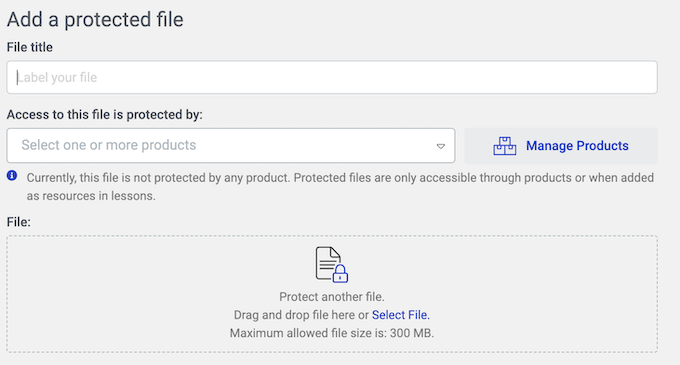
Dann können die Teilnehmer die Datei nur herunterladen, wenn sie auch die Berechtigung zum Zugriff auf den zugehörigen Kurs haben.
10. Automatisierte E-Mail-Benachrichtigungen
Thrive Apprentice kann Nutzer automatisch über wichtige Ereignisse auf Ihrer Website benachrichtigen, einschließlich neuer Zertifikate oder Bewertungen, die sie erhalten. Dies kann Ihre Besucherzahlen erhöhen , indem Sie die Lernenden ermutigen, sich wieder auf Ihrer Website anzumelden.
Thrive Apprentice wird mit integrierten E-Mail-Vorlagen geliefert, aber es ist eine gute Idee, diese mit Ihrem eigenen Messaging anzupassen.
Sie können die Nachrichten auch mit den Shortcodes von Thrive personalisieren. Sie können zum Beispiel den Namen des Teilnehmers oder den Titel des Kurses hinzufügen.
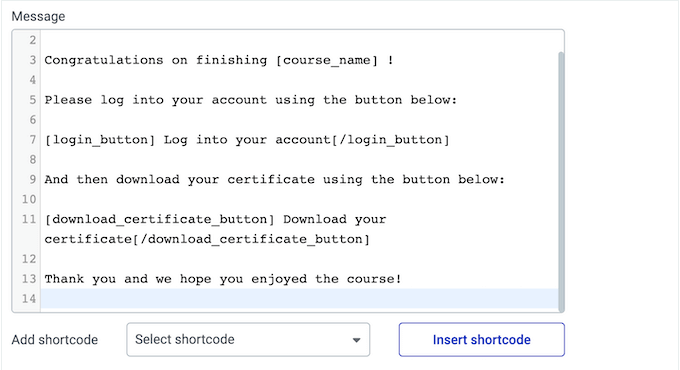
Auf diese Weise können Sie hilfreichere und ansprechendere E-Mails erstellen.
Sie können auch die Bedingungen festlegen, die jede Nachricht auslösen, um sicherzustellen, dass sie zur richtigen Zeit an die richtige Person gesendet wird.
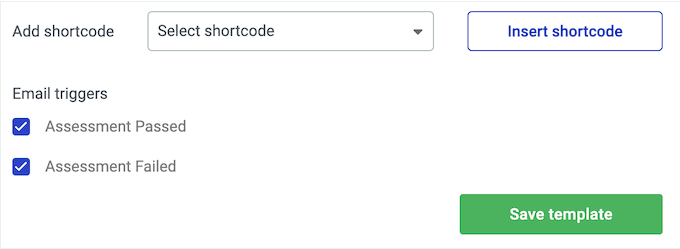
Pro-Tipp: Sie sollten sicherstellen, dass diese Nachrichten sicher im Posteingang des Lernenden ankommen und nicht im Spam-Ordner. Aus diesem Grund empfehlen wir die Verwendung eines SMTP-Dienstleisters, um die Zustellbarkeit von E-Mails zu verbessern und das Problem zu beheben, dass WordPress E-Mails nicht ordnungsgemäß versendet.
11. Beschränken Sie den Zugang zu Ihrem Online-Training
Oft müssen Sie den Zugang zu Ihren Online-Kursen einschränken, insbesondere wenn Sie Leads generieren oder Ihre Schulungen online verkaufen möchten.
Zunächst können Sie festlegen, wie die Benutzer Zugang zum Kurs erhalten sollen. Das kann bedeuten, dass Sie den Kurs auf eine bestimmte WordPress-Benutzerrolle beschränken.
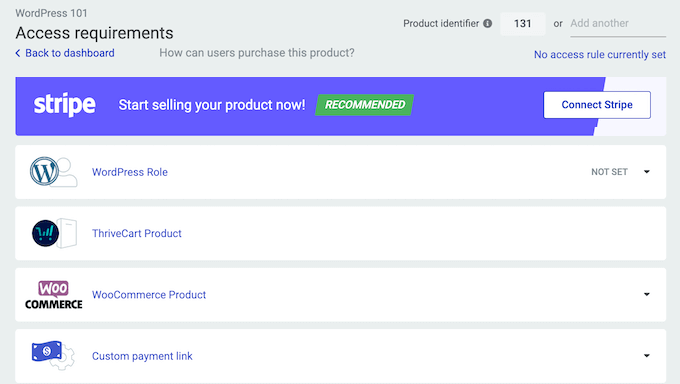
Besucher müssen den Kurs möglicherweise auch über WooCommerce, ThriveCart oder Stripe kaufen.
Danach können Sie steuern, was passiert, wenn ein Besucher versucht, auf den Kurs zuzugreifen, ohne die richtigen Berechtigungen zu haben.
Um Ihnen zu helfen, listet Thrive Apprentice einige häufige Szenarien auf. Dazu gehört der Versuch, auf den Kurs zuzugreifen, ohne sich mit einem gültigen Konto anzumelden.
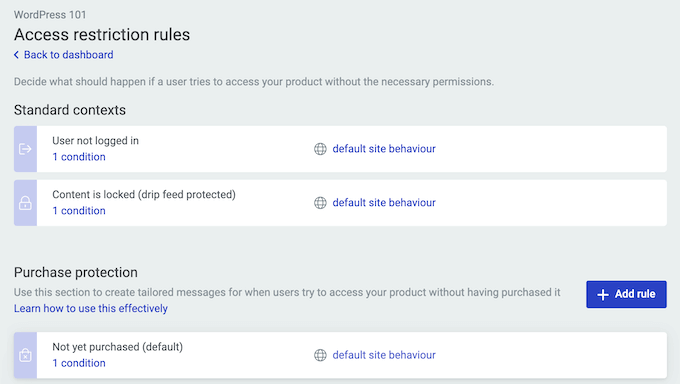
Für jedes Szenario können Sie Thrive Apprentice mitteilen, wie es reagieren soll.
Zum Beispiel können Sie den Besucher auf eine Landing Page umleiten, auf der er den Kurs kaufen kann, oder auf das Anmeldeformular Ihrer Website.
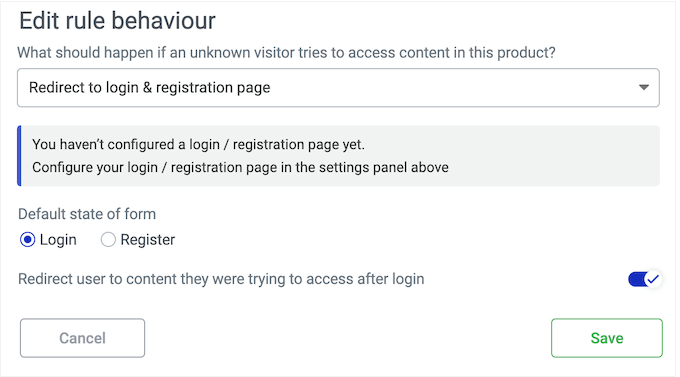
12. Kurse online verkaufen
Wenn Sie online Geld verdienen möchten, dann ist Thrive Apprentice direkt mit Stripe integriert. Das bedeutet, dass Sie einmalige Produktabonnements und Mitgliedschaften über das beliebte Stripe-Zahlungsgateway verkaufen können.
Um zu beginnen, folgen Sie einfach den Anweisungen auf dem Bildschirm, um Thrive Apprentice mit Stripe zu verbinden.
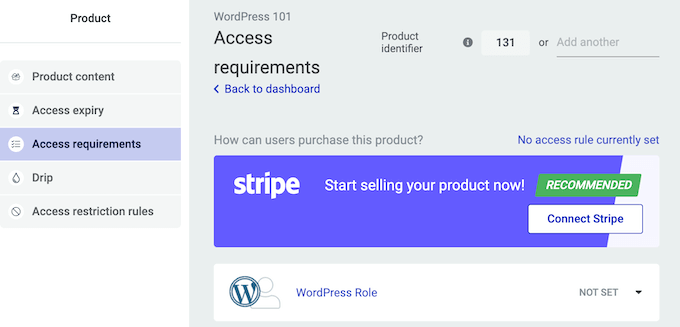
Danach können Sie das Produkt auswählen, das Sie verkaufen möchten, und die Seite angeben, die Thrive nach einem erfolgreichen Kaufabschluss anzeigen soll.
Wenn Sie Stripe nicht verwenden möchten, kann Thrive Apprentice auch mit ThriveCart integriert werden, oder Sie können einen benutzerdefinierten Zahlungslink zu einer Verkaufsseite oder einem externen Zahlungsdienst hinzufügen.
13. Thrive Apprentice-Kurse mit WooCommerce verkaufen
Wenn Sie bereits WooCommerce verwenden, können Sie Ihre Thrive Apprentice-Kurse ganz einfach über diese beliebte eCommerce-Plattform verkaufen.
Auf diese Weise können Sie die Tools verwenden, mit denen Sie bereits vertraut sind, und alle Ihre Produkte über das gleiche WooCommerce-Dashboard verwalten.
Nachdem Sie den Kurs veröffentlicht haben, erstellen Sie einfach ein neues WooCommerce-Produkt. Im Abschnitt „Produktdaten“ sehen Sie eine neue Registerkarte „Thrive Apprentice“, in der Sie dieses WooCommerce-Produkt mit Ihrem Thrive-Kurs verknüpfen können.
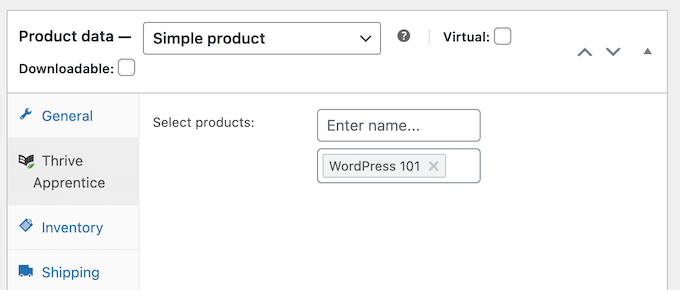
14. Automatisch ablaufende Kurse einstellen
Möglicherweise möchten Sie eine zeitliche Begrenzung für den Zugriff auf einen Kurs festlegen. Auf diese Weise können Sie die NutzerInnen dazu ermutigen, ihr Abonnement zu verlängern, wenn sie ihre Ausbildung nicht rechtzeitig abschließen. Außerdem wird es dadurch schwieriger, Ihre Inhalte zu stehlen, indem sie ihre Anmeldedaten weitergeben.
Mit Thrive Apprentice können Sie festlegen, wie viele Tage, Wochen, Monate oder Jahre ein Kursteilnehmer nach dem Kauf Zugriff auf den Kurs hat.
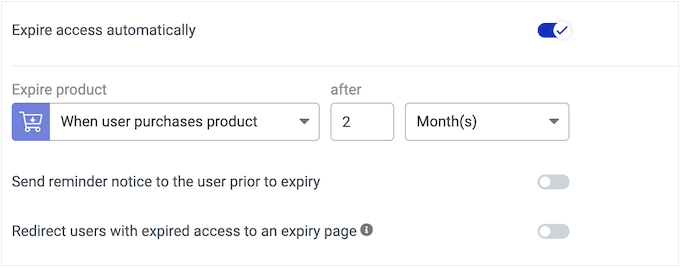
Thrive Apprentice kann den Lernenden auch benachrichtigen, wenn sein Kurs bald abläuft.
So haben sie die Möglichkeit, ihre Ausbildung abzuschließen, bevor sie den Zugang verlieren, was die Nutzererfahrung verbessert.
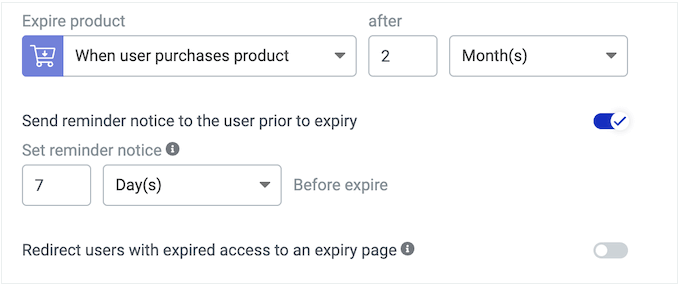
Eine weitere Möglichkeit besteht darin, den Kurs so einzustellen, dass er an einem bestimmten Datum oder zu einer bestimmten Uhrzeit abläuft.
Dies kann bei sehr zeitkritischen Inhalten oder bei Schulungen, die Sie regelmäßig aktualisieren, sinnvoll sein. Durch die Festlegung eines Ablaufdatums können Sie verhindern, dass Lernende auf veraltete Inhalte zugreifen.
15. Content-Dripping-Kampagnen
Dieautomatische Weitergabe von Inhalten kann die Lernenden langfristig binden. Indem Sie die Inhalte nach und nach freigeben, können Sie sie ermutigen, immer wieder auf Ihre Website zurückzukehren.
Sie können die Lernenden sogar motivieren, indem Sie sie auffordern, bestimmte Lektionen, Kapitel oder Module abzuschließen, um weitere Inhalte freizuschalten.
Bei umfangreicheren Kursen kann das „Dripping“ von Inhalten die Schulung weniger entmutigend erscheinen lassen. Die Lernenden können sich einfach darauf konzentrieren, die aktuelle Lektion abzuschließen, ohne überwältigt zu werden.
Um Ihnen den Einstieg zu erleichtern, verfügt Thrive Apprentice über Drip-Vorlagen. Diese decken gängige Kampagnen ab, wie z. B. die Freischaltung von Inhalten für alle Nutzer in regelmäßigen Abständen, die Freigabe von Inhalten an einem bestimmten Wochentag oder die Aufforderung an Lernende, Lektionen in der richtigen Reihenfolge zu absolvieren.
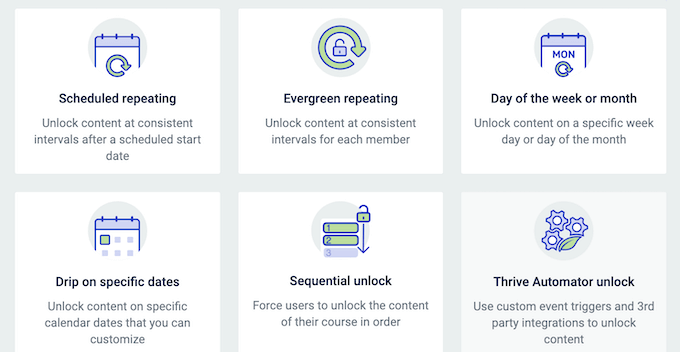
Wenn Sie Thrive Quizz Builder verwenden, können Sie sogar Inhalte basierend auf den Quizergebnissen der Teilnehmer freischalten. Dies ist ideal, wenn Sie sicherstellen möchten, dass die Teilnehmer den Inhalt verstehen, bevor sie den Kurs fortsetzen.
Alle diese Vorlagen sind vollständig anpassbar, so dass Sie Ihre eigenen Regeln hinzufügen können, um erweiterte Drip-Kampagnen zu erstellen.
Wenn Sie zum Beispiel die Vorlage „Sequentielle Freischaltung“ wählen, müssen die Lernenden standardmäßig jede Lektion in der richtigen Reihenfolge absolvieren. Sie können jedoch eine Regel hinzufügen, die festlegt, dass eine bestimmte Zeitspanne vergehen muss, bevor Thrive Apprentice die nächste Lektion freischaltet.
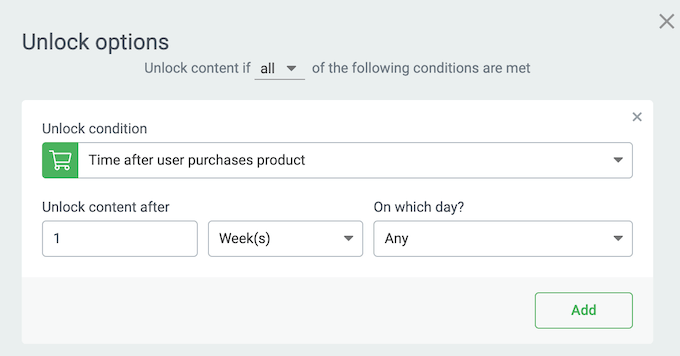
Sie können auch mehrere Drip-Zeitpläne für denselben Inhalt erstellen, indem Sie die entkoppelte Drip-Funktion von Thrive Apprentice verwenden.
16. Unterstützung für dynamische und personalisierte Inhalte
Dynamische Inhalte können die Erfahrung der Lernenden verbessern und die Besucher davon überzeugen, sich für Ihre Kurse anzumelden.
Allerdings können Sie mit Thrive Apprentice verschiedene Inhalte für verschiedene Nutzer anzeigen, indem Sie bedingte Anzeigeregeln verwenden. Beispielsweise könnte Ihre Kursübersichtsseite den Besuchern eine Schaltfläche mit der Aufforderung zum Handeln „Jetzt kaufen“ anzeigen.
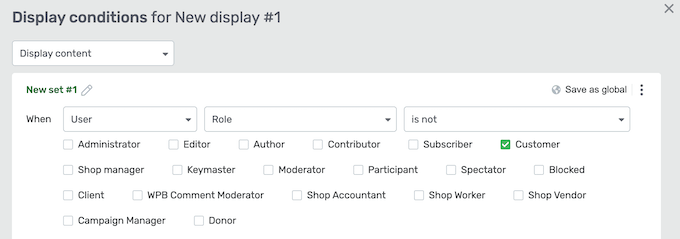
In der Zwischenzeit können Sie diese Schaltfläche mit der Aufforderung zum Handeln für die Schülerinnen und Schüler ausblenden, damit diese eine ablenkungsfreie Lernerfahrung machen können.
In ähnlicher Weise kann Thrive Apprentice dynamische Kursbeschriftungen erstellen. So können Sie beispielsweise Besuchern ein Label „Jetzt anmelden“ und Schülern, die sich bereits für den Kurs angemeldet haben, ein Label „Lernen beginnen“ anzeigen.
17. Bequemes Dashboard für die Mitgliederverwaltung
Thrive Apprentice bietet ein zentrales Dashboard, in dem Sie alle Ihre Mitglieder verwalten können.
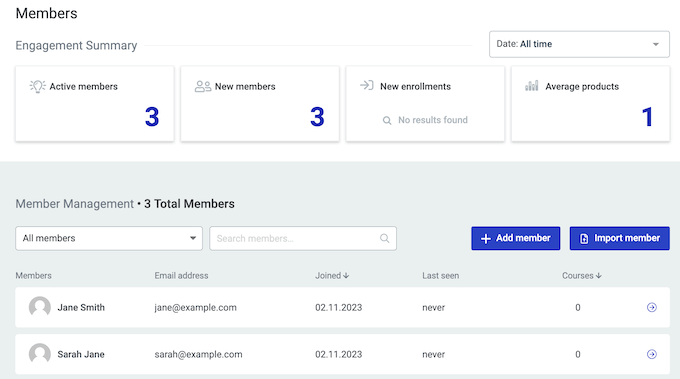
Hier können Sie einige grundlegende Informationen über jeden Schüler einsehen, z. B. seine E-Mail-Adresse und das Datum, an dem er ein Konto erstellt hat.
Sie können ihnen auch den Zugang entziehen oder ihnen zusätzliche Kurse zuweisen, indem Sie ihre individuellen Schülerdaten öffnen.
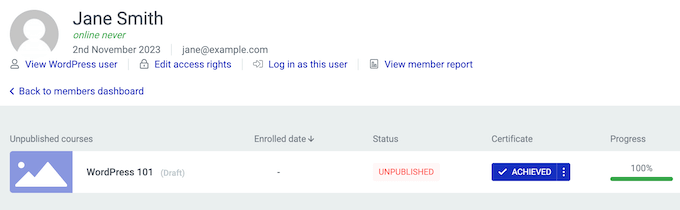
Über das Mitglieder-Dashboard können Sie auch manuell neue Benutzer anlegen.
Wenn Sie viele Personen zu Thrive Apprentice hinzufügen müssen, können Sie sich viel Zeit sparen, indem Sie sie über eine CSV-Datei oder als formatierte Liste von Namen und E-Mail-Adressen importieren.
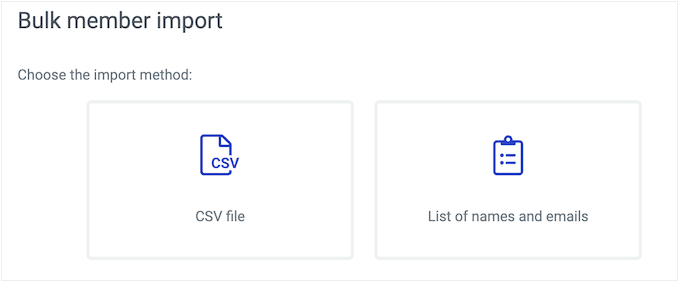
Dies ist ideal, wenn Sie von einem anderen LMS-Plugin migrieren oder einen virtuellen Kurs für Ihren Präsenzkurs erstellen.
18. Eingebaute Berichte
Um Ihr Online-Geschäft auszubauen, ist es wichtig, die wichtigsten Kennzahlen zu messen. So können Sie feststellen, was funktioniert und was nicht, und Ihre Website so optimieren, dass Sie noch bessere Ergebnisse erzielen.
Berichte helfen Ihnen auch, Trends, beliebte Inhalte und besonders engagierte Mitglieder zu erkennen, und bieten weitere wertvolle Einblicke.
Es gibt viele Analyselösungen, die Sie zu Ihrer WordPress-Website hinzufügen können, aber Thrive Apprentice kommt mit integrierten Analysen.
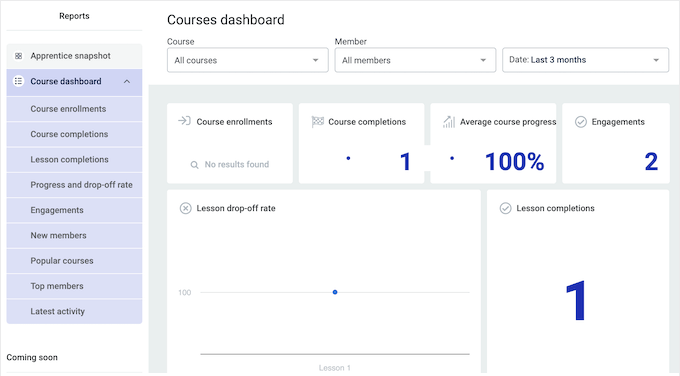
Sie können diese Informationen auf der Grundlage des Zeitraums, des Kurses und sogar einzelner Mitglieder filtern. Das bedeutet, dass Sie keine Probleme haben werden, die Informationen zu finden, die Sie benötigen, egal wie viele Daten Thrive Apprentice sammelt.
Schauen wir uns also die verschiedenen Berichte an:
- Kurseinschreibungen. Dieser Bericht zeigt, wann Mitglieder Zugang zu einem Kurs erhalten haben. Sie finden hier auch detaillierte Informationen über jeden Teilnehmer, einschließlich der Kurse, die er belegt, wie er sich eingeschrieben hat und das Datum seines Beitritts.
- Kursabschlüsse. Dieses Dashboard zeigt, wie viele Personen einen Kurs abgeschlossen haben. Eine hohe Abschlussrate deutet darauf hin, dass die Lernenden den Kurs genießen, während eine niedrige Abschlussrate ein Zeichen dafür ist, dass der Kurs das Interesse der Lernenden nicht aufrechterhalten kann.
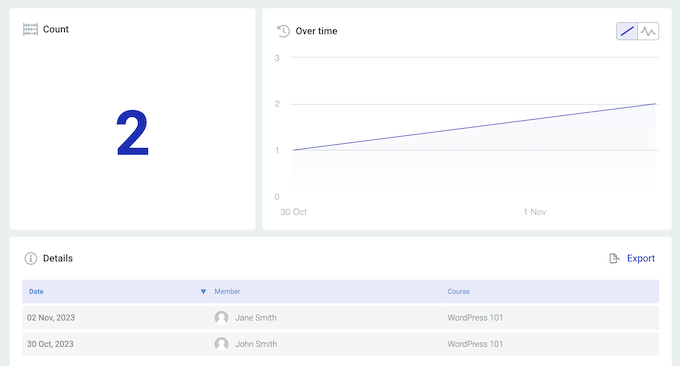
- Abschluss der Lektion. Mit diesem Bericht können Sie verfolgen, wie Ihre Schüler mit dem Kursmaterial vorankommen.
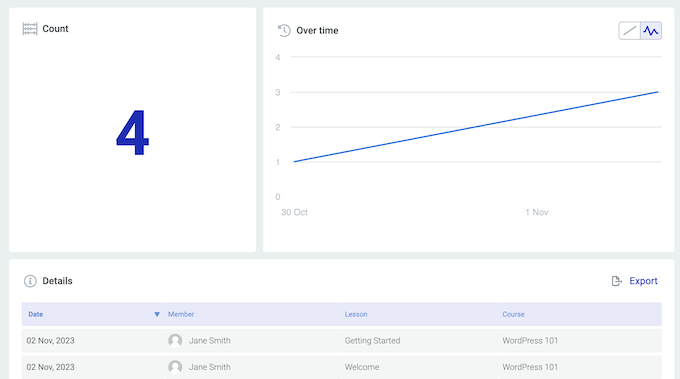
- Fortschritt und Abbrecherquote. Mit diesem Bericht können Sie den genauen Punkt erkennen, an dem die Studierenden das Interesse an einem Kurs verlieren. Es gibt auch ein Diagramm, das zeigt, wie viel des Kurses die Schüler innerhalb eines bestimmten Zeitraums abschließen und wie sich dieser Prozentsatz im Laufe der Zeit verändert.
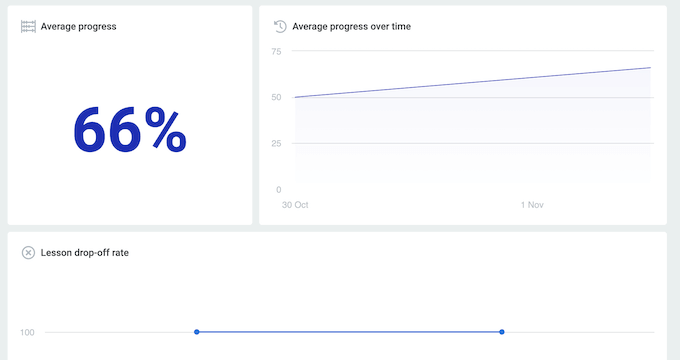
- Engagement. Mit diesem Dashboard können Sie sehen, ob die Lernenden langfristig engagiert bleiben. Zu diesem Zweck zeichnet Thrive Apprentice Aktivitäten wie die Einschreibung in einen Kurs, das Abschließen einer Lektion und die Abgabe von Kommentaren zu einem Kurs auf.
- Neue Mitglieder. In diesem Bericht wird erfasst, wann sich neue Mitglieder zum ersten Mal für einen Kurs anmelden. Er zeigt auch den Namen jedes Mitglieds und das Datum des Beitritts.
- Beliebte Kurse. Hier sehen Sie Ihre beliebtesten Kurse, geordnet nach der Anzahl der Einschreibungen. Indem Sie herausfinden, was Ihr Publikum mag, können Sie neue Ideen für Inhalte entwickeln, um zu versuchen, den gleichen Erfolg zu erzielen.
- Top-Mitglieder. Hier werden Ihre Mitglieder nach der Anzahl der absolvierten Lektionen sortiert. Das Top-Mitglied ist der Schüler, der die meisten Lektionen in allen verfügbaren Kursen absolviert hat. Sie können diese Informationen nutzen, um Ihre engagiertesten Mitglieder zu belohnen oder Maßnahmen zu ergreifen, um Personen, die das Interesse zu verlieren scheinen, wieder einzubinden.
- Letzte Aktivität. Hier wird jedes Mal angezeigt, wenn ein Mitglied mit Ihren Inhalten interagiert. Sie können diese Daten auch filtern, um das Protokoll für ein bestimmtes Mitglied zu sehen.
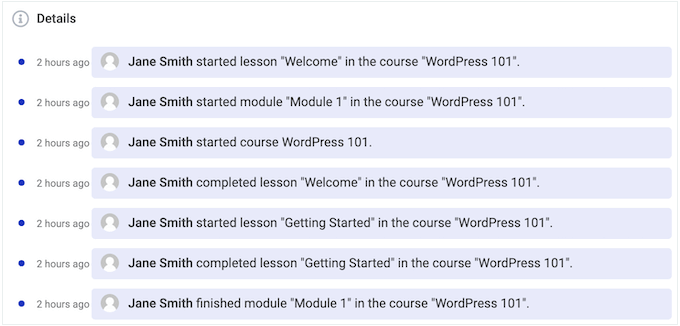
19. Professionelle und gemeinschaftliche Unterstützung
Mit Thrive Apprentice können Sie mühelos alle Arten von Kursen erstellen. Manchmal benötigen Sie jedoch zusätzliche Informationen oder Hilfe.
Wenn Sie selbst nach Antworten suchen möchten, bietet Thrive Apprentice eine detaillierte Wissensdatenbank und das Thrive University Portal.
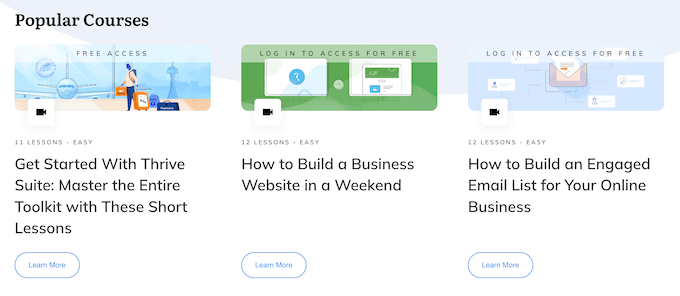
Hier finden Sie ausführliche Kurse zur Nutzung bestimmter Thrive Apprentice-Funktionen sowie Ratschläge zu allgemeinen Themen wie dem Aufbau einer E-Mail-Liste.
Außerdem gibt es den Thrive Themes Blog.
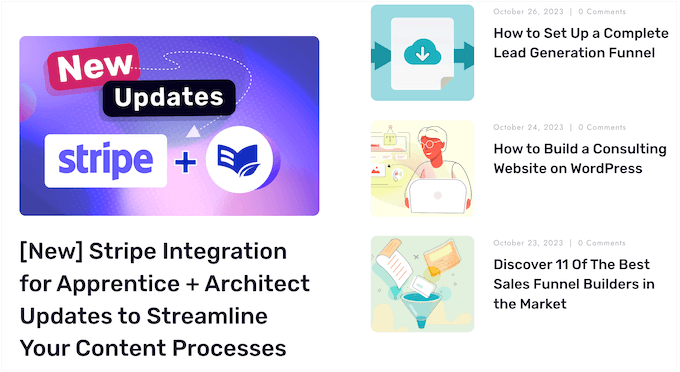
Unabhängig davon, ob Sie Thrive Apprentice separat kaufen oder in eine Thrive Suite-Lizenz investieren, erhalten Sie Zugang zu unbegrenztem professionellen Support.
Stellen Sie einfach eine Support-Anfrage in Ihrem Konto, und ein Mitglied des Thrive-Teams wird versuchen, innerhalb von 24 Stunden (Montag bis Freitag) zu antworten.
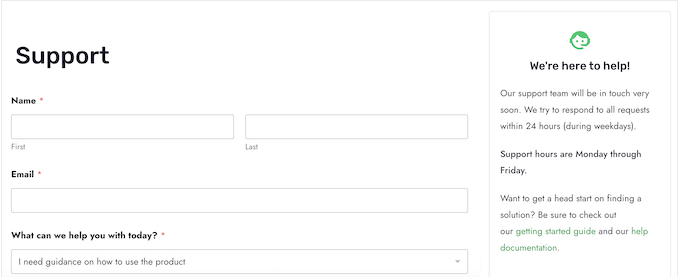
Thrive Apprentice Preispläne
Sie können eine jährliche Thrive Apprentice-Lizenz für $149 kaufen. Dieser Plan wird mit dem eigenständigen Thrive Apprentice Plugin geliefert und eignet sich daher perfekt für das Hinzufügen von Online-Kursen und Mitgliedschaftsfunktionen zu einer bestehenden Website.
Wenn Sie jedoch eine neue Website erstellen oder ein neues Online-Geschäft gründen möchten, empfehlen wir Ihnen die Thrive Suite.
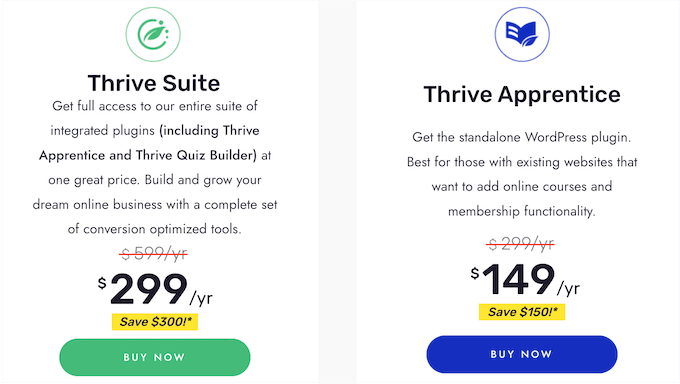
Für 299 $ erhalten Sie Zugriff auf die gesamte Suite von Thrive-Plugins, einschließlich Apprentice, Quiz Builder, Thrive Theme Builder und mehr.
Das heißt, Sie haben alles, was Sie brauchen, um eine erfolgreiche Website zu entwerfen, zu erstellen und zu pflegen.
Schlussfolgerung: Ist Thrive Apprentice der richtige Course Builder für Sie?
Nachdem wir uns die Preise, Support-Optionen und Funktionen angesehen haben, sind wir zuversichtlich, dass Thrive Apprentice der beste All-in-One Membership und Online Course Builder für WordPress ist.
Besitzen Sie bereits eine WordPress-Website? Dann ist das eigenständige Thrive Apprentice Plugin perfekt, wenn Sie Mitgliedschaftsfunktionen hinzufügen oder Kurse über Ihre bestehende Website verkaufen möchten.
Wenn Sie jedoch eine neue Website erstellen oder ein neues Unternehmen gründen möchten, dann empfehlen wir Ihnen die Thrive Suite. Es ist ein komplettes Paket von konversionsorientierten Tools, die alle nahtlos zusammenarbeiten, um Ihnen zu helfen, ein erfolgreiches Online-Geschäft zu gründen und auszubauen.
Anstatt Zeit damit zu verbringen, nach separaten Lösungen zu suchen und viele verschiedene Tools zu erlernen, können Sie die Thrive Suite nutzen, um jeden Teil Ihrer Website zu entwerfen, zu erstellen und zu optimieren.
Als Teil des Pakets erhalten Sie auch Zugang zum Thrive Quiz Builder. Das bedeutet, dass Sie Quizze erstellen und sie dann mit nur wenigen Klicks zu Ihren Thrive Apprentice-Kursen hinzufügen können.
Wir hoffen, dass dieser Thrive Apprentice Test Ihnen bei der Entscheidung geholfen hat, ob es das richtige All-in-One-Plugin für Mitgliedschaft und Kurserstellung für Sie ist. Schauen Sie sich auch unseren Leitfaden zum Erstellen eines E-Mail-Newsletters an, oder sehen Sie sich unsere Expertenauswahl der besten Plugins für Kontaktformulare an.
Wenn Ihnen dieser Artikel gefallen hat, dann abonnieren Sie bitte unseren YouTube-Kanal für WordPress-Videotutorials. Sie können uns auch auf Twitter und Facebook finden.



Syed Balkhi says
Hey WPBeginner readers,
Did you know you can win exciting prizes by commenting on WPBeginner?
Every month, our top blog commenters will win HUGE rewards, including premium WordPress plugin licenses and cash prizes.
You can get more details about the contest from here.
Start sharing your thoughts below to stand a chance to win!